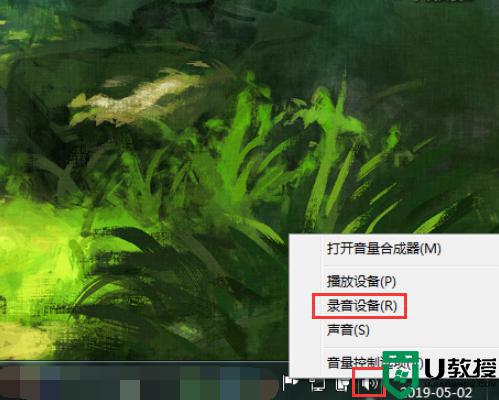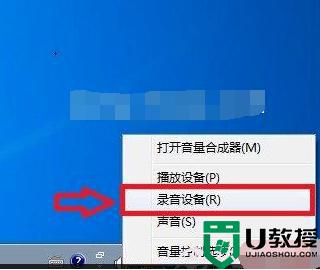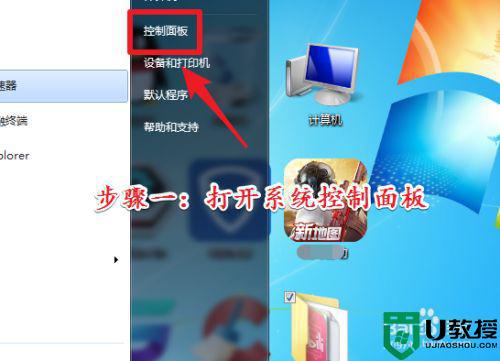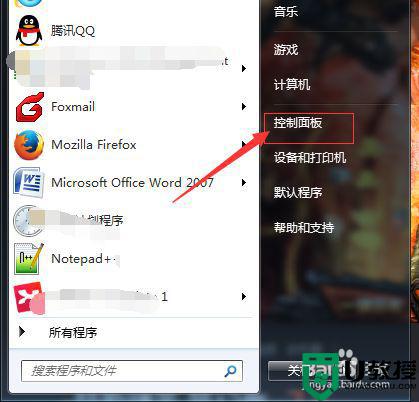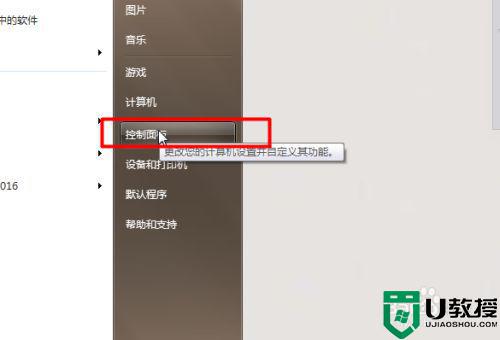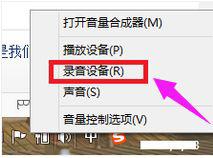window7如何关闭麦克风 window7电脑怎么禁用麦克风
时间:2022-07-04作者:xinxin
对于一些台式window7中文版电脑,很多都是没有自带麦克风设备的,因此用户想要在玩游戏的时候和队友进行语音时需要插入耳机来充当麦克风进行交流,当然也可以将window7电脑中的麦克风进行禁用,可是window7如何关闭麦克风呢?下面小编就来告诉大家window7电脑禁用麦克风设置方法。
推荐下载:win7旗舰版原版
具体方法:
1、打开电脑,点击下方win键,点击进入控制面板
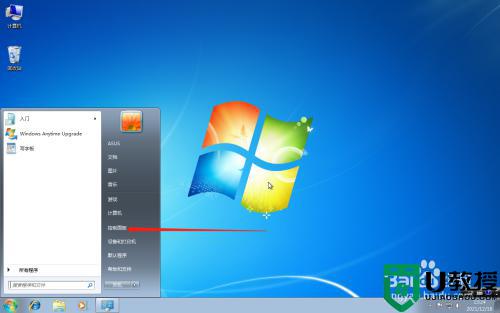
2、点击进入硬件和声音
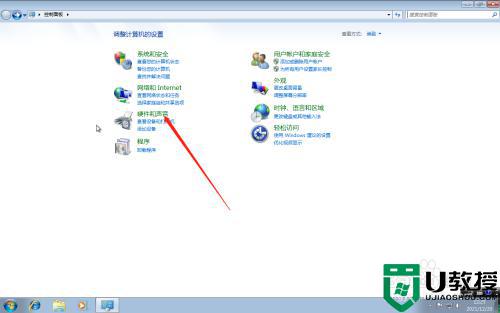
3、点击进入声音
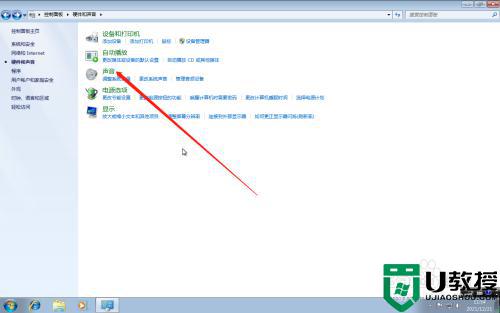
4、点击进入选择录制,然后右击点击禁用即可
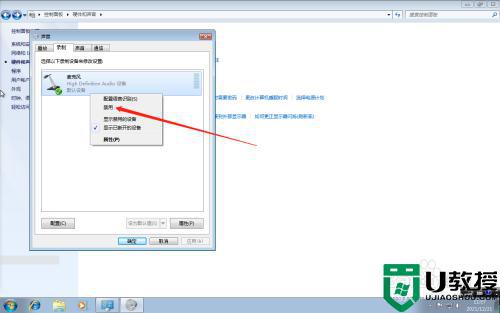
以上就是有关window7电脑禁用麦克风设置方法了,还有不懂得用户就可以根据小编的方法来操作吧,希望能够帮助到大家。